Како да подесите и користите ЛастПасс на Виндовс 10 Едге у 14361

Са Виндовс 10 Инсидер Превиев буилд 14361, Виндовс Инсајдери сада могу да преузму и инсталирају екстензију ЛастПасс за Мицрософт-ов Едге претраживач.
Јаке лозинке вам помажу да држите хакере подаље. Коришћење сложених лозинки је неопходно у данашњем свету, где хакери једва чекају да се дочепају ваших акредитива . Али просечан корисник Интернета има десетине лозинки којима свакодневно треба да управља, што може постати прилично тешко.
Уместо да притиснете дугме „Заборавио сам лозинку“ безброј пута, можете да користите менаџер лозинки да бисте сачували и управљали свим својим лозинкама. ЛастПасс је тренутно један од најпопуларнијих менаџера лозинки, али његово инсталирање може потрајати дуже него што се очекивало због грешке 1603. Хајде да видимо како то можете да поправите.
Када инсталирате нове програме на рачунар, уверите се да користите администраторски налог. Не заборавите да проверите да ли постоје ажурирања и да инсталирате најновију верзију ОС-а на своју машину.
Код грешке 1603 може указивати на то да је на вашем рачунару већ инсталирана застарела верзија ЛастПасс-а. Иста грешка такође може указивати на то да ваш уређај није успео да уклони све ЛастПасс датотеке из претходне инсталације.
Другим речима, потребно је да деинсталирате старе верзије ЛастПасс-а или да избришете остатке претходне инсталације.
Покрените контролну таблу и идите на Деинсталирај програм .
Изаберите ЛастПасс и притисните дугме Деинсталирај .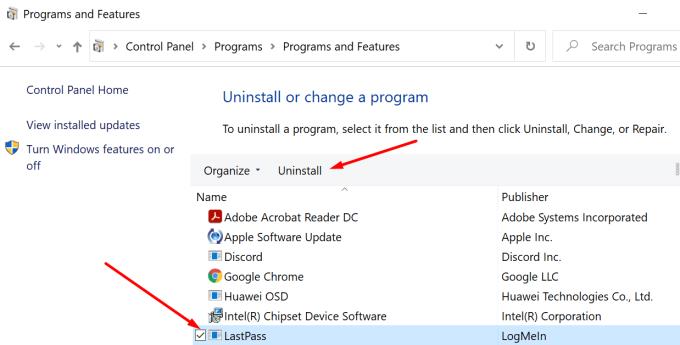
Покрените Диск Цлеануп да бисте деинсталирали привремене датотеке, укључујући ЛастПасс привремене датотеке.
Унесите чишћење диска у траку за претрагу и изаберите диск јединицу на коју сте инсталирали ЛастПасс.
Затим означите два поља за потврду посвећена привременим датотекама и притисните дугме ОК.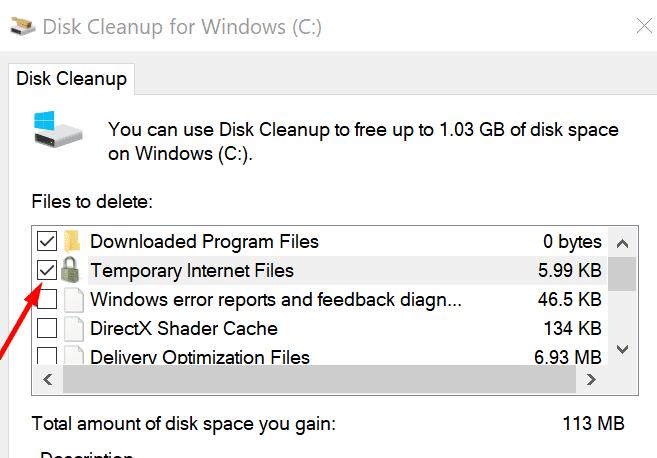
Потврдите да желите да трајно уклоните те датотеке.
Поново покрените рачунар.
Преузмите и инсталирајте најновију верзију ЛастПасс-а на свој уређај. Проверите да ли и даље добијате грешку 1603.
Ако користите екстензију прегледача ЛастПасс, кликните на мени прегледача и изаберите Екстензије (или Још алата, а затим Екстензије ). Изаберите ЛастПасс и притисните дугме Уклони .
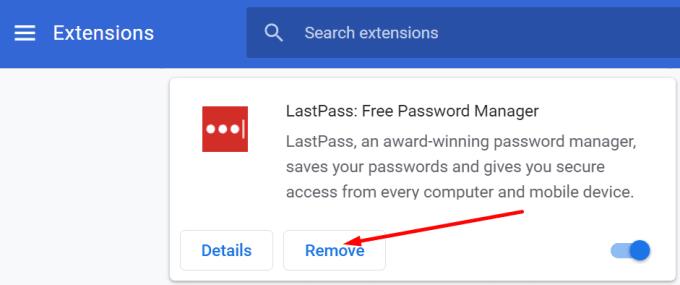
Узгред, можете користити и програм за деинсталацију софтвера да бисте били сигурни да ваш рачунар успешно уклања све датотеке из претходних ЛастПасс инсталација.
Неки од програма који раде у позадини могу ометати ЛастПасс. Обавезно затворите све позадинске програме пре него што инсталирате менаџер лозинки. Ово укључује и ваш антивирус и заштитни зид. Ваши безбедносни програми могу грешком означити ЛастПасс датотеке као сумњиве и блокирати њихову инсталацију на вашој машини.
Покрените Таск Манагер и кликните на картицу Процеси .
Кликните десним тастером миша на програме које желите да затворите и изаберите Заврши задатак .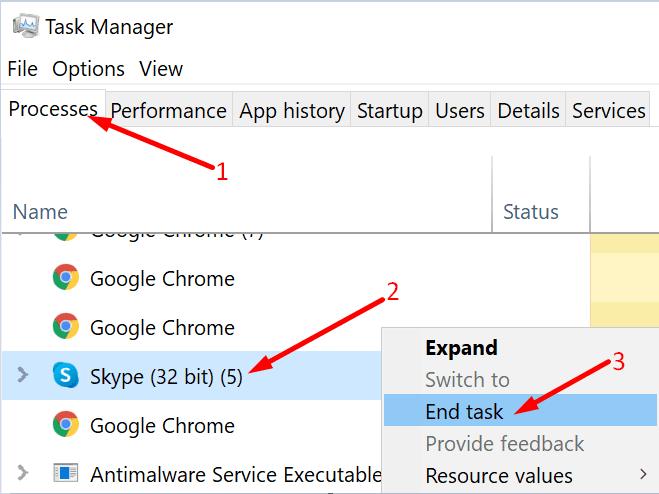
Затим идите на Виндовс безбедност, изаберите Управљање подешавањима и онемогућите заштиту у реалном времену .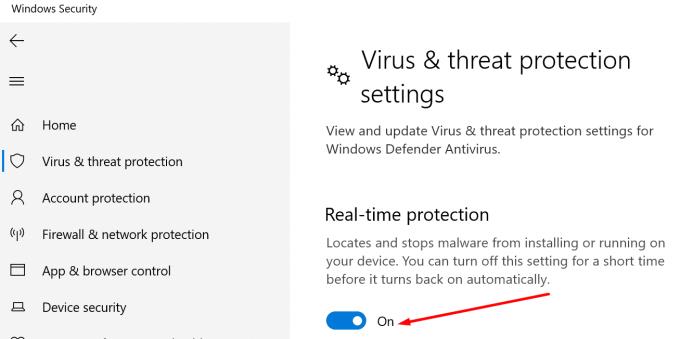
Покрените контролну таблу и идите на Систем и безбедност → Виндовс заштитни зид → Укључите или искључите заштитни зид Виндовс заштитника .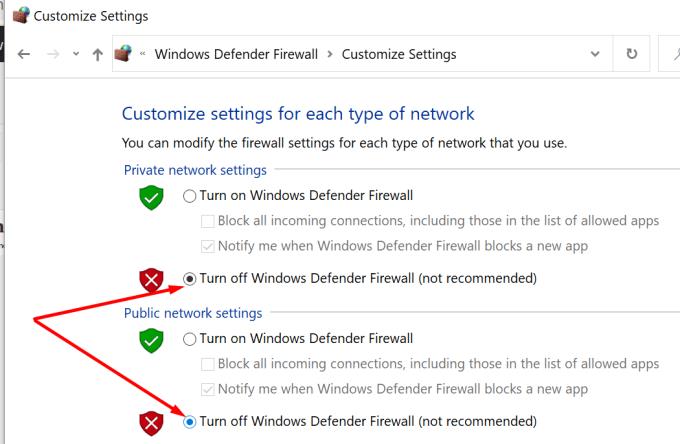
Покушајте поново да инсталирате ЛастПасс.
ЛастПасс код грешке 1603 указује да ваш рачунар није могао да инсталира менаџер лозинки. Да бисте решили проблем, користите администраторски налог, затворите позадинске програме и уклоните све остатке софтвера из претходних ЛастПасс инсталација. Користите коментаре испод и обавестите нас да ли сте успели да решите овај проблем.
Са Виндовс 10 Инсидер Превиев буилд 14361, Виндовс Инсајдери сада могу да преузму и инсталирају екстензију ЛастПасс за Мицрософт-ов Едге претраживач.
Када додајете еквивалентне домене у подешавања ЛастПасс-а, уверите се да користите исправну синтаксу. Не користите хттп:// у низу.
ако ЛастПасс не успе да запамти ваш рачунар као поуздани уређај, то је зато што се колачић који чува ваш рачунар од поверења брише.
Ако ЛастПасс не успе да генерише нове безбедне лозинке, обришите кеш претраживача, онемогућите проширења и покушајте поново.
Ако ЛастПасс неће сачувати нове лозинке, други менаџери лозинки или ваш претраживач можда спречавају алат да сачува нове податке за пријаву.
Укратко, ЛастПасс можда неће успети да синхронизује ваше податке за пријаву између прегледача због нетачних подешавања или застарелих верзија прегледача.
Ако ЛастПасс не успе да се повеже са својим серверима, обришите локалну кеш меморију, ажурирајте менаџер лозинки и онемогућите проширења прегледача.
Постоје два главна разлога зашто ЛастПасс не успева да аутоматски попуни ваше податке за пријаву: или је функција онемогућена или је нешто блокира.
Ако ЛастПасс не препозна ваш отисак прста, уверите се да је ваш систем ажуран и обришите кеш апликације.
ЛастПасс код грешке 1603 указује на то да ваш рачунар није могао да инсталира менаџер лозинки због проблема са софтвером.
Да бисте решили проблеме са пријављивањем на ЛастПасс, онемогућите софтвер за скривање ВПН-а или ИП-а, искључите проширења претраживача и ресетујте лозинку.
Ако вас ЛастПасс стално одјављује, проверите подешавања и онемогућите опцију која вас аутоматски одјављује након што затворите прегледач.
Постоји много разлога зашто се ваш лаптоп не може повезати на WiFi и стога постоји много начина да се реши грешка. Ако се ваш лаптоп не може повезати на WiFi, можете покушати следеће начине да решите овај проблем.
Након креирања УСБ уређаја за инсталацију оперативног система Windows, корисници би требало да провере перформансе УСБ уређаја да би видели да ли је успешно креиран или не.
Неколико бесплатних алата може предвидети кварове диска пре него што се догоде, дајући вам времена да направите резервну копију података и замените диск на време.
Помоћу правих алата можете скенирати свој систем и уклонити шпијунски софтвер, адвер и друге злонамерне програме који се могу налазити на вашем систему.
Када рачунар, мобилни уређај или штампач покуша да се повеже са Microsoft Windows рачунаром преко мреже, на пример, може се појавити порука о грешци „мрежна путања није пронађена“ — грешка 0x80070035.
Плави екран смрти (BSOD) је честа и не нова грешка у оперативном систему Windows када се на рачунару појави нека озбиљна системска грешка.
Уместо ручног и директног приступа у оперативном систему Windows, можемо их заменити доступним CMD командама за бржи приступ.
Након безброј сати коришћења звучника на лаптопу и десктопу, многи људи откривају да неколико паметних надоградњи може претворити њихов скучени студентски дом у врхунско средиште за стримовање, а да притом не потроше превише новца.
Из оперативног система Windows 11, Internet Explorer ће бити уклоњен. У овом чланку, WebTech360 ће вас водити како да користите Internet Explorer на Windows 11.
Тачпед лаптопа није само за показивање, кликтање и зумирање. Правоугаона површина такође подржава гестове који вам омогућавају да прелазите између апликација, контролишете репродукцију медија, управљате датотекама, па чак и прегледате обавештења.




















